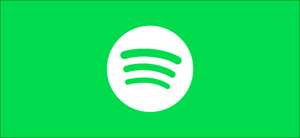Spotify er en af de mest populære musikapps i verden. Men tager du fuld fordel af sine evner? Her er et par måder, du kan bruge Spotify's funktioner til at forbedre din musikstrømoplevelse.
Crossfade & Amp; Overgange
Hvis du nyder at lytte til sange uden pludselige udskæringer eller overgange, bør du overveje at skifte nogle af Spotify's afspilningsindstillinger. Gå til præferencer og rul ned til "Afspilning".
En mulighed, du måske ser, er "Tillad glatte overgange mellem sange i en afspilningsliste." Når du lytter til nogle albums, bemærker du, at kunstnere har bevidst bestilt spor for at gøre overgangen mellem dem sømløse. Indstillingen replikerer den effekt i spillelister og giver en mere kontinuerlig lytteoplevelse.
Du kan også aktivere Crossfade. , som tilføjer en fading effekt mellem spor, du spiller. For eksempel, hvis du indstiller din Crossfade til 5-sekunder, vil spor A begynder at falde ud i de sidste 5 sekunder af sin runtime, mens spor B begynder at afspille.
Audio Customization.

Spotify har et par audio tilpasningsfunktioner, der sikrer, at du får din ideelle lytteoplevelse. Her er dem, du skal tilpasse:
- Streaming og download kvalitet: Dette giver dig mulighed for at tilpasse kvaliteten af lydudgangen. Højere kvalitetssange har tendens til at forbruge mere lagerplads og databåndbredde, mens lavere kvalitetsmusik har tendens til at være mindre klar, især ved høj lydstyrke.
- Normaliser lyd: Dette sætter en konsekvent udgang på tværs af hele den lyd, du spiller i Spotify, uanset om det er musik eller podcasts. Denne indstilling hjælper med at give dig en mere konsekvent lytteoplevelse og sikrer, at du ikke konstant fiddler med din enheds volumen.
- Volumenniveau: Dette justerer det maksimale lydstyrke på tværs af alle dine spor. Du kan sætte det til "højt", hvis dit miljø er særligt støjende.
For at få adgang til alle disse indstillinger, skal du gå til menuen Indstillinger eller Indstillinger, og du finder dem under " Lydkvalitet . "
RELATEREDE: Sådan får du den bedste lydkvalitet i Spotify
Samarbejds- og blandede spillelister
Planlægger at have en biltur snart og vil sikre dig, at din bilspilliste har noget i det for alle? Du kan slå enhver afspilningsliste til en gruppeindsats ved at få adgang til kontekstmenuen og skifte "samarbejdsparteliste." Du kan da Send linket til dine venner , og de kan redigere, tilføje og omarrangere sporene der. Du kan også se, hvem der tilføjede hvert spor til det. Samarbejdspartnere vil dog ikke kunne ændre afspilningslistenes navn eller dækning.
En anden nyligt introduceret funktion er at blande, hvilket giver dig mulighed for at oprette en afspilningsliste med en af dine venner. Det bruger en algoritme, hvor du og din ven overlapper med hensyn til musikalsk smag og genererer en afspilningsliste, du begge kan nyde. Kom godt i gang med blandede afspilningslister det er nemt.
RELATEREDE: Sådan 'Blend' Spotify Playlister med dine venner og familie
Afspilningsliste Mapper.
Spotify har ikke det bedste musikorganisationssystem. Afspilningslister kan stadig ikke mærkes eller sorteres så godt, og mobilapps har brug for noget arbejde. Men en funktion, der vil hjælpe dig med at holde dine spor organiseret er Afspilningsliste Mapper. .
Det er en desktop-eneste funktion, der giver dig mulighed for at sætte afspilningslister under forskellige brugerdefinerede mapper, svarende til, hvordan filer fungerer. Du kan organisere dine mapper efter genre, humør og placering, og derefter tilføje hver afspilningsliste i disse mapper. For eksempel vil du måske have en mappe fyldt med træningsmusik, men du har forskellige spillelister til forskellige typer træning. Det er, når afspilningsliste mapper kommer til nytte. Du kan også afspille en hel mappe musik ved hjælp af AppLOP-appen.
RELATEREDE: Sådan organiserer du dit Spotify Library
Musikopdagelse.
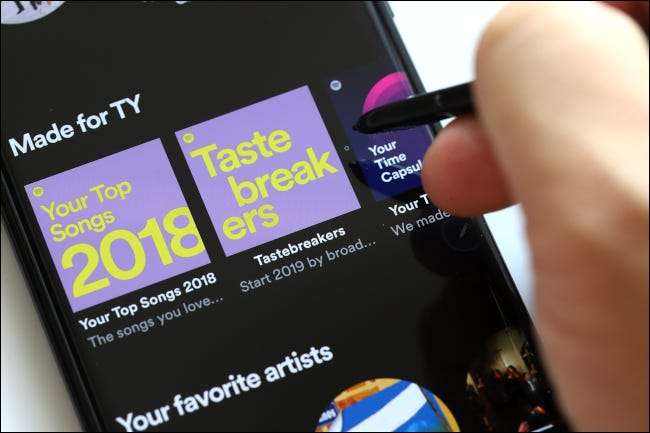
En af Spotify's største styrker som musik streaming service er, hvor nemt det er at opdage nye sange. Der er tonsvis af store musikopdagelsesfunktioner, som du kan bruge til at øge dit nuværende bibliotek. Et af disse funktioner er "Forbedre", som giver dig mulighed for at opdage nye spor, der bedst passer til en af dine eksisterende afspilningslister. Du kan lære mere om Forbedringsfunktionen her .
En anden er "Opdag ugentligt", en afspilningsliste, der automatisk genereres for hver konto af Spotify's Algorithm hver uge, som du kan finde ved at gå til Gennemse siden. Denne afspilningsliste genereres baseret på dine nylige lyttevaner. Hvis du for nylig har lyttet til en masse folkestil, kan du forvente at finde flere sange fra den genre.
En anden er radiosystemet. Det giver dig mulighed for at vælge enhver sang, album, afspilningsliste eller kunstner og automatisk generere en afspilningsliste over lignende musik. Du kan få adgang til dette ved at klikke på Tre-DOT-knappen ved siden af det musikelement, du vil have, da fundamentet for radioen og vælger "Gå til Radio" i kontekstmenuen. Hvis du vil vide mere om at opdage ny musik på Spotify, kan du finde Vores vejledning her. .
RELATEREDE: Sådan opdager du ny musik på Spotify
Private lytter og private playlister
Hvis du har mange venner på Spotify, men du ikke vil have dem til at se den musik, du lytter til, vil du måske bruge to funktioner: Private lytte og skjule afspilningslister fra din profil.
For at starte en privat lyttesession, skal du åbne indstillinger og gå til Socials sektionen. Her finder du "Start en privat session". Begyndende en session vil skjule dine nuværende lyttevaner fra deres aktivitetsfeed. Du kan derefter slukke for dette, hvis du vil have folk til at vide, hvad du spiller. Du kan også permanent deaktivere aktivitetsdeling ved at slukke for "Del min lytteaktivitet på Spotify" -indstillingen.
Som standard er afspilningslister, som du laver, offentlige og vil blive tilføjet til din profil. Det betyder, at hvis nogen går til din konto på Spotify, finder de alle de spillelister, du nogensinde har lavet. For at skjule disse afspilningslister skal du højreklikke eller åbne kontekstmenuen og vælge "Fjern fra profil". Du kan også deaktivere Offentlig Playliste-deling ved at skifte fra "Gør mine nye afspilningslister offentlige" i de sociale indstillinger.
RELATEREDE: Sådan tilføjer du din egen musik til Spotify og Sync til mobil